آموزش نصب Xamarin برای iOS در Visual Studio
در این مطلب به آموزش نصب Xamarin.iOS برای Visual Studio و اتصال Apple SDK به Mac می پردازیم.
برای آنکه با زامارین (XAMARIN) آشنا شوید، می توانید به این مطلب مراجعه کنید تا به طور دقیق بدانید که زامارین چیست، چه کاربردی دارد و تاریخچه ی آن چیست. و چنانچه علاوه بر Xamarin.iOS نیاز به نصب Xamarin.android نیز دارید، می توانید به این مطلب مراجعه کنید. اما اگز بخواهم به صورت خلاصه بگویم، زامارین از سال 2016 در نسخه های مختلف ویژوال استودیو در دسترس است و با استفاده از آن میتوان با استفاده از C#، یک بار کد نوشت و برای پلتفرم های مختلف خروجی گرفته و برنامه ساخت. دیگر نیازی ندارید برای طراحی نرم افزارهای مختلف، چندین زبان یاد بگیرید و یا با صرف هزینه زیاد، این کار را به دیگران بسپارید...
حال به سراغ نصب Xamarin.iOS می رویم. کار سختی نیست اما لازم است آموزش را قدم به قدم انجام دهید تا بدون مشکل بتوانید به سراغ Xamarin.iOS بروید و ایده های تولید اپلیکیشن خود را به واقعیت تبدیل کنید.

الزامات
سیستم مورد نیاز:
ویندوز(Windows)
مک(Mac)
حساب Apple Developer
پیکربندی مک(Mac):
نصب و راه اندازی
پیکربندی
راه اندازی برنامه در iOS
نصب ویندوز
اتمام نصب:
اتصال به مک
پیکربندی نوار ابزار ویژوال استودیو
Xamarin.iOS برای ویژوال استودیو به برنامه های کاربردی IOS اجازه می دهد که روی کامپیوترهای ویندوزی با یک Mac شبکه ای که خدمات ساخت و نصب را ارائه می دهد، نوشته و تست شوند.
تولید برنامه برای IOS در ویژوال استودیو قابلیت های زیر را ارائه می دهد:
1- تولید نرم افزار مالتی پلتفرم برای IOS ،Android و Windows applications
2- استفاده از ابزار ویژوال استودیو (مانند Resharper و Team Foundation Server) برای همه پروژه های کراس پلت فرم شما که شامل کد منبع iOS نیز می شود.
3- استفاده از IDE آشنا، در حالی که از مزایای Xamarin.iOS و تمام API های اپل بهره می برید.
Xamarin.iOS برای ویژوال استودیو از پیکربندی زمانی که ویژوال استودیو در یک ماشین مجازی ویندوز در مک (با استفاده از Parallels یا VMWare) اجرا می شود، یا زمانی که در یک ماشین مجزا است که در همان شبکه به عنوان مک قابل مشاهده است، پشتیبانی می کند. صرف نظر از اینکه کدام پیکربندی برای شما مناسب است، ویژوال استودیو به سرعت و به طور امن با استفاده از SSH به Mac متصل می شود.
این طلب مراحل نصب و پیکربندی ابزار Xamarin.iOS را در Windows آموزش خواهیم داد تا توسعه دهندگان بتوانند برنامه های Xamarin.iOS را با استفاده از ویژوال استودیو بسازند و اشکال زدایی و نصب کنند.
نمودار زیر یک نمای کلی ساده از جریان توسعه Xamarin.iOS را نشان می دهد:
- ویژوال استودیو در واقع یک فرایند جداگانه MSBuild را برای ساختن پروژه ها راه اندازی می کند. این فرایند یک اتصال جدید به مک ایجاد می کند، به این معنی که در حین ساخت ویژوال استودیو، دو اتصال SSH از ویندوز به مک وجود دارد. ساختن برنامه با خط فرمان (command-line) تنها یک فرآیند MSBuild ایجاد می کند. برای سادگی این نمودار، تمام اتصالات به وضوح توسط یک فلش نشان داده شده است.
نیازمندی های سیستم
Xamarin.iOS برای ویژوال استودیویی یک کار خارق العاده انجام می دهد: به توسعه دهندگان اجازه می دهند اپلیکیشن های iOS را بر روی یک کامپیوتر ویندوز با استفاده از IDE ویژوال استودیو ایجاد کنند، بسازند و اشکال زدایی کنند. البته این تنها کاری نیست که می تواند انجام دهد – اپلیکیشن های iOS را نمی توان بدون کامپایلر اپل ایجاد کرد و بدون گواهینامه های اپل و ابزار code-signing نیز قابل استفاده نخواهند بود. این به این معنی است که نصب Xamarin.iOS برای ویژوال استودیو نیاز به اتصال به رایانه Mac OS X شبکه شده دارد تا این کارها را انجام دهد. پس از پیکربندی، ابزار Xamarin این امکان را به صورت یکپارچه فراهم می کند.
سیستم مورد نیاز
الزامات سیستم عبارتند از:
ویندوز
1- ویندوز 7 یا بالاتر.
2- ویژوال استودیو 2015 Professional یا بالاتر. اگر مجوز Enterprise دارید، باید Visual Studio Enterprise را نصب کنید.
3- Xamarin برای ویژوال استودیو.
- ابزار Xamarin با نسخه Express ویژوال استودیو به علت عدم پشتیبانی افزونه، قابل استفاده نیست.
- Xamarin در ویژوال استودیو Community پشتیبانی می شود.
مکینتاش
1- یک Mac با سیستم عامل OS X El Capitan (10.11) یا بالاتر (اگر چه آخرین نسخه پایدار توصیه می شود).
2- Xamarin iOS SDK.
3- Xcode(7+) IDE و iOS SDK اپل (اگر چه آخرین نسخه پایدار از Mac App Store توصیه می شود).
کامپیوتر ویندوز باید بتواند از طریق شبکه به Mac دسترسی پیدا کند.
البته در این آموزش، به کار با زامارین در محیط ویندوز می پردازیم.
حساب توسعه دهندگان اپل (Apple Developer Account)
برای نصب برنامه ها در یک دستگاه یا ارسال آن به App Store، یک حساب کاربری Apple Developer مورد نیاز است. قبل از اینکه Xamarin.iOS بتواند در ویژوال استودیو کار کند، گواهینامه های مربوط به توسعه دهندگان و پروفایل شما باید تهیه شده در مکینتاش نصب شوند.
ویژگی ها و محدودیت ها
امکانات
Xamarin.iOS در ویژوال استودیو، امکان ایجاد، ویرایش، ساخت و استفاده از پروژه های Xamarin.iOS در ویندوز را به شما خواهد داد که شامل ویژگی های زیر است:
1- ایجاد پروژه های جدید iOS
2- ویرایش برنامه های iOS و راه حل های cross-platform که شامل پروژه های Xamarin.Android و Windows Phone می باشد.
3- کامپایل پروژه های iOS و راه حل های cross-platform که شامل پروژه های Xamarin.Android و Windows Phone نیز هستند.
4- پشتیبانی از Storyboard و .xib با استفاده از iOS Designer.
5- گسترش و اشکال زدایی برنامه های iOS، به این صورت که برنامه خود به خود در یک شبیه ساز در Mac متصل به شبکه و یا در یک دستگاه متصل به Mac اجرا می شود.
6- شبیه ساز iOS در ویندوز.
نصب Xamarin در ویندوز
Xamarin می تواند به عنوان بخشی از Visual Studio 2017 یا 2015 شما نصب شود.
افزودن زامارین به ویژوال استودیو 2017
اگر ویژوال استودیو 2017 را نصب کرده اید، می توانید Xamarin را با استفاده مجدد از Setup ویژوال استودیو نصب کنید. بعد، مراحل ذکر شده در بالا را برای نصب Xamarin انجام دهید.
Xamarin را انتخاب کنید و آپدیت را بزنید.
افزودن زامارین به ویژوال استودیو2015
برای اضافه کردن Xamarin.Android به Visual Studio 2015 که از قبل نصب شده است، باید مراحل زیر را طی کنید:
1- روی دکمه start راست کلیک کرده و Programs and Features را انتخاب کنید.
2- روی مایکروسافت ویژوال استودیو راست کلیک کرده و گزینه Change را انتخاب نمایید.
3- وقتی پنجره نصب ویژوال استودیو ظاهر شد، روی دکمه Modify کلیک کنید.
4- در قسمت Features، به قسمت Cross Platform Mobile Development بروید. کادر کنار C#/.NET (Xamarin) را بزنید:
5- دکمه Update را بزنید تا Xamarin به ویژوال استودیو اضافه شود
اتمام نصب
پس از اتمام فرآیند نصب، چند مرحله دیگر هم لازم است تا همه چیز درست کار کند:
1- اتصال ویژوال استودیو به مک - قبل از اینکه بتوانید پروژه های Xamarin.iOS را ایجاد کنید، ویژوال استودیو باید به میزبان مک متصل شود.
2- پیکربندی نوار ابزار ویژوال استودیو – این کار به شما اجازه دسترسی آسان به ویژگی های Xamarin.iOS در ویژوال استودیو را می دهد.
اتصال به مک
اتصال از Xamarin.iOS ویژوال استودیو به میزبان Mac build از طریق یک اتصال SSH بین ماشین ها صورت پذیرفته است. این کار به طور کامل برنامه Mac Build Host را جایگزین می کند، که دیگر بر روی دستگاه شما نصب نیست.
برای اتصال Mac خود، مراحل زیر را دنبال کنید:
1- به مسیر Tools > Options بروید و از قسمت Xamarin ، زیر شاخه iOS Settings را انتخاب کنید.
مک باید به طور صحیح پیکربندی شده باشد تا امکان ورود به سیستم از راه دور را داشته باشید، شما باید بتوانید مک خود را در لیست انتخاب کنید:
سپس برنامه برای اعتبارسنجی، درخواست نام کاربری و رمز عبور می کند:
وقتی اتصال برقرار شد، آیکون "Connection Successful" در کنار نام دستگاه نشان داده می شود:
هر بار که Visual Studio را باز کنید ارتباط مجدد برقرار خواهد شد
پیکربندی نوار ابزار ویژوال استودیو
هنگامی که یک پروژه iOS باز باشد، نوار ابزار iOS به طور پیش فرض قابل مشاهده است و لازم نیست پیکربندی شود.
اما اگر نوار ابزار iOS به هر دلیلی ظاهر نشود و یا به هر دلیلی بخواهید آن را روشن یا خاموش کنید، می توانید از آموزشی که در ادامه خواهیم گفت، استفاده کنید.
برای پیکربندی نوار ابزار ابتدا منوی View> Toolbars را باز کنید و مطمئن شوید ورودی iOS انتخاب شده است. آیتم منو را – همانطور که در تصویر نشان داده شده است - انتخاب کنید. این گزینه باید تیک خورده باشد تا نوار ابزار قابل مشاهده باشد.
Visual Studio 2015
در نسخه های قبل از ویژوال استودیو 2017، ممکن است ممکن است نیاز باشد دکمه Solution Platforms را به نوار ابزار Standard اضافه کنید. این کار اجازه می دهد تا دستگاه iOS و یا شبیه ساز iOS هنگام اشکال زدایی انتخاب شوند. دستورالعمل های زیر را برای تنظیم نوار ابزار دنبال کنید.
روی دکمه منو در سمت راست نوار استاندارد کلیک کنید:
- Add یا Remove دکمه ها را انتخاب کنید.
بستر های نرم افزاری را انتخاب کنید:
نوار ابزار استاندارد و iOS باید شبیه این تصویر باشند:
هنگامی که پیکربندی نوار ابزار کامل شد، آماده هستید که از Xamarin iOS برای ویژوال استودیو استفاده کنید.
----------------------------------------
این، تمام کاریست که شما باید انجام دهید. حال می توانید با C# و در محیط Xamarin در Visual Studio شروع به برنامه نویسی برای IOS کنید و از آن لذت ببرید.
از جمله پروژه های موفق انجام شده با زامارین، می توان به اپلیکیشن موبایل فروشگاه ناپ کامرس باXamarin اشاره کرد که توسط تیم ناپ شاپ طراحی شده است. این اپلیکیشن به همراه سورس در اختیار شما قرار می گیرد و به شما این امکان را می دهد که برای پلتفرم مورد نظر خود، خروجی بگیرید.
امیدواریم که این آموزش برای شما مفید واقع شود و از آن بهره ببرید.
(همچنین ببینید: نمونه اپلیکیشن نوشته شده با استفاده از زامارین توسط فروشگاه ساز ناپ شاپ)
نوشته شده توسط: مهرناز یعقوبی
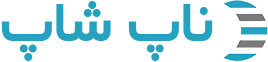


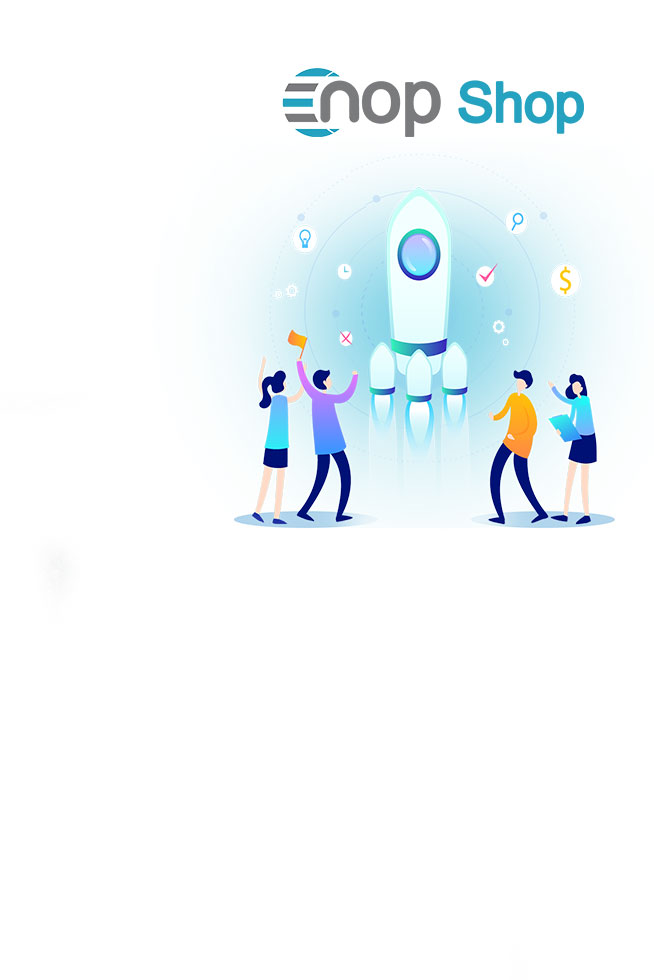
ثبت نظرات